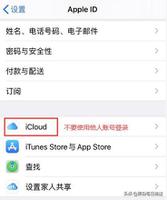Services.msc在Windows10中无法打开,修复方法
Services.msc 是 Windows 中内置的服务管理应用程序,允许您启动、停止或禁用电脑上安装的服务。通常,您可以通过在任务栏搜索框或“运行”对话框中键入 services.msc 轻松打开此应用程序。但是,有时services.msc 无法启动或突然停止工作。
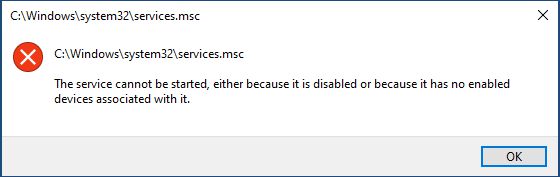
如果您现在面临这个问题,请不要担心。以下是可能有助于修复Services.msc 无法在 Windows 10 中打开的解决方案列表。
- 选项 1:重新启动 Windows 10
- 选项 2:修复损坏的系统文件
- 选项 3:修复 Services.msc 无法在安全模式下打开的问题
- 选项 4:将 MSC 文件与 MMC 关联
- 选项 5:使用另一个服务管理器应用程序
选项 1:重新启动 Windows 10
有些程序错误或错误只需重新启动计算机即可解决。重新启动计算机可以关闭紧张的程序并释放系统资源,使发生故障的应用程序能够正常恢复工作。它并不绝对有效,但值得一试。如果您已重新启动 Windows 10 电脑,但仍然无法打开Services.msc,请转向另一个解决方案。
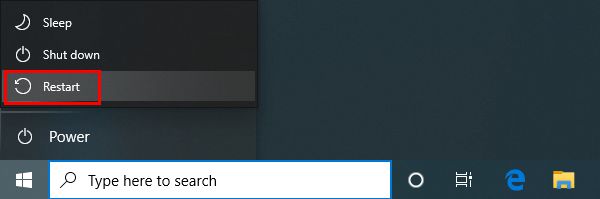
选项 2:修复损坏的系统文件
损坏或损坏的系统文件可能导致 Services.msc 无法在 Windows 10 中打开。因此,有必要检查损坏的系统文件。按着这些次序。
步骤 1:按住 键盘上的W+ R打开“运行”对话框。输入cmd并单击“确定”按钮以打开命令提示符。
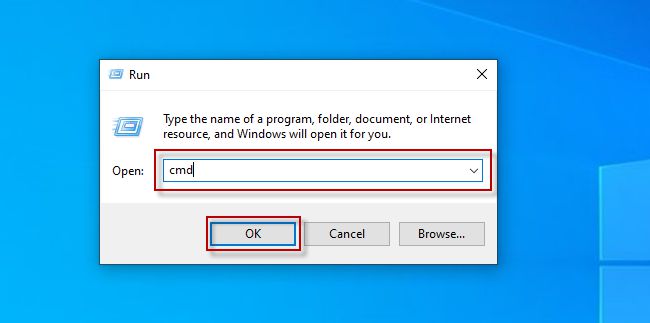
步骤 2:命令提示符打开后,输入SFC /SCANNOW,然后按Enter键。
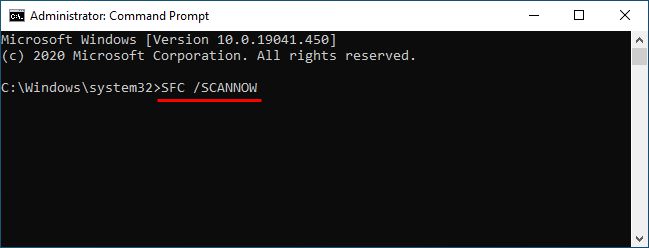
第三步:等待系统扫描完成。如果发现任何损坏的系统文件,SFC工具将自动修复它。
选项 3:修复 Services.msc 无法在安全模式下打开的问题
Services.msc打不开的原因可能是应用程序信息服务被禁用。在这种情况下,您可以进入Windows 10安全模式来恢复应用程序信息服务。具体步骤如下。
步骤 1:将 Windows 10 重新启动至安全模式。
步骤 2:进入安全模式后,通过在“运行”对话框中键入services.msc打开 Services.msc。
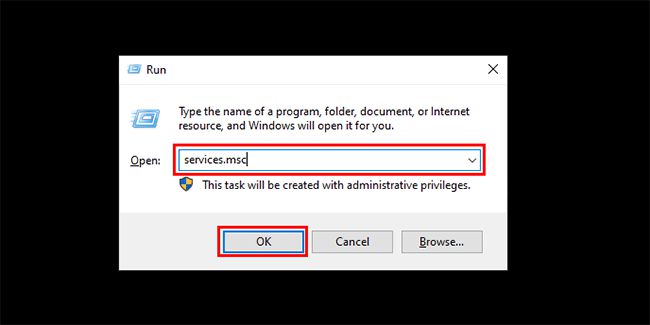
步骤 3:在“服务”窗口中,双击“应用程序信息”服务以打开其“属性”对话框。选择启动类型为“手动”,单击“服务状态”下的“启动”,然后单击“应用”按钮。
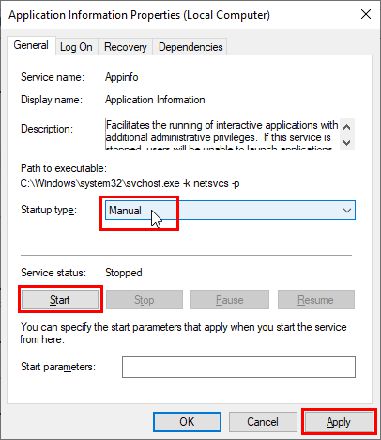
步骤4:重新启动Windows 10以退出安全模式并进入正常模式。之后,您应该能够毫无问题地打开 Services.msc。
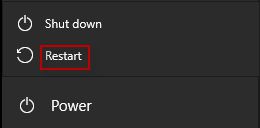
选项 4:将 MSC 文件与 MMC 关联
如果 Services.msc 未在 Windows 10 中打开,可能是因为 MSC 文件扩展名已失去与 Microsoft 管理控制台的关联。以下是修复方法。
步骤 1:使用Win + I打开“设置” ,转到“应用程序”>“默认应用程序”,然后单击“按文件类型选择默认应用程序”。
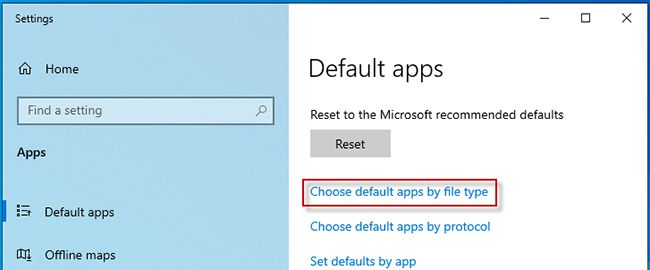
步骤 2:向下滑动直至找到 .msc 文件。检查 MSC 文件是否与 Microsoft 管理控制台应用程序关联。如果没有,请单击 MSC 文件右侧的关联应用程序,然后从列表中选择Microsoft 管理控制台,以便将其与 MSC 文件关联。
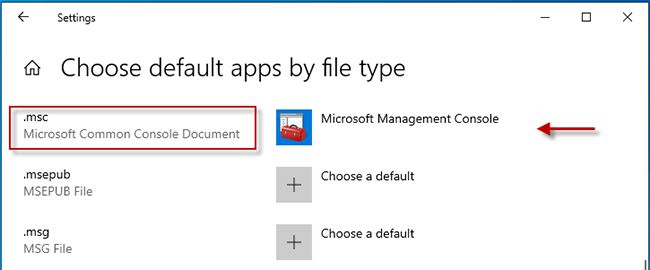
步骤3:重新启动电脑并检查Services.msc是否可以打开。
选项 5:使用另一个服务管理器应用程序
如果您尝试了上述所有方法,但仍然无法打开Services.msc,请使用其他服务管理器应用程序来管理您的服务。iSumsoft System Refixer 是一款方便的 Windows 系统优化应用程序,带有服务管理选项,可让您安全地启用和禁用系统服务。与 Services.msc 相比,它更容易使用。下面是它的工作原理。
步骤 1:在 Windows 10 上下载并安装iSumsoft System Refixer 。
第 2 步:启动此应用程序并选择顶部的“系统服务”选项卡。在此选项卡下,它显示 PC 上所有服务的完整列表,并显示哪些服务必须启用以及建议禁用哪些服务。您只需单击启用/禁用按钮即可启用或禁用服务。
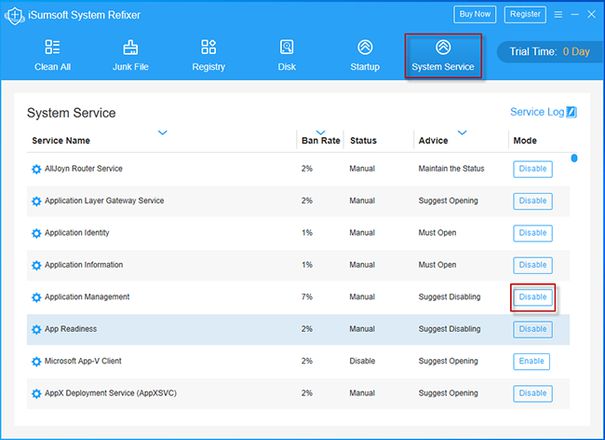
结论
如果本文中提到的所有方法都已尝试,但您无法打开 Services.msc,那么您可能需要扫描 Windows 10 是否有病毒或恶意软件。如果不起作用,最后的办法是使用还原点将 Windows 10 还原到之前的状态。如果您之前没有创建过系统还原点,则必须重置或重新安装Windows 10。
以上是 Services.msc在Windows10中无法打开,修复方法 的全部内容, 来源链接: www.tmjl8.com/smart/436550.html